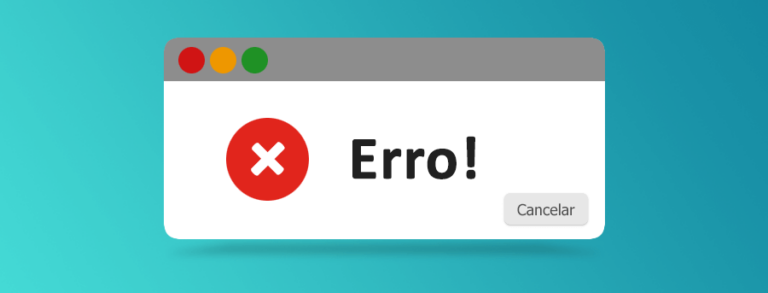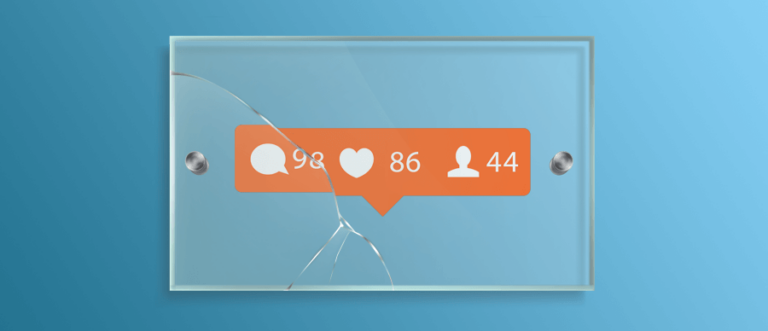Nous vous donnons 5 conseils pour créer et sauvegarder un rapport personnalisé sur Reportei
L’un des apports majeurs de la troisième version de Reportei, mise en ligne en 2019, est la possibilité de créer un rapport personnalisé pour chacun de vos projets.
Grâce à ce nouveau type de rapports, vous avez la possibilité d’ajouter et de retirer des indicateurs, de modifier l’ordre des informations, de changer les médias sociaux de place, et même de sauvegarder le template (ou modèle) pour pouvoir le réutiliser à l’envi, avec le même client ou avec d’autres clients. Incroyable, n’est-ce pas ?
Mieux encore, toutes ces modifications peuvent être faites de manière pratique, rapide, et quand vous le souhaitez.
Nous avons sélectionné 5 conseils pour créer et sauvegarder un rapport personnalisé avec notre outil. Nous vous en parlons ci-dessous, continuez la lecture pour en profiter et pour répondre à tous vos questionnements !
1. Ajouter et retirer des indicateurs
L’une des principales fonctionnalités de la version 3 de Reportei est la possibilité d’ajouter et de retirer des indicateurs de votre rapport.
Comme vous le savez déjà, lorsque vous cliquez pour générer un rapport automatiquement en trois secondes, nous fournissons une mise en page standard, qui contient les données principales de chaque média social intégré.
Cependant, nous sommes bien conscients que chaque projet à ses particularités et exige une analyse personnalisée de ses résultats.
Ainsi, en cliquant sur le bouton “ajouter des indicateurs”, disponible en haut à droite de chaque rapport ou sur la barre inférieure de l’application, vous pouvez ajouter et analyser toutes les informations qui sont pertinentes pour votre client et qui n’apparaissent pas automatiquement sur le premier modèle que nous avons généré pour ce dernier.
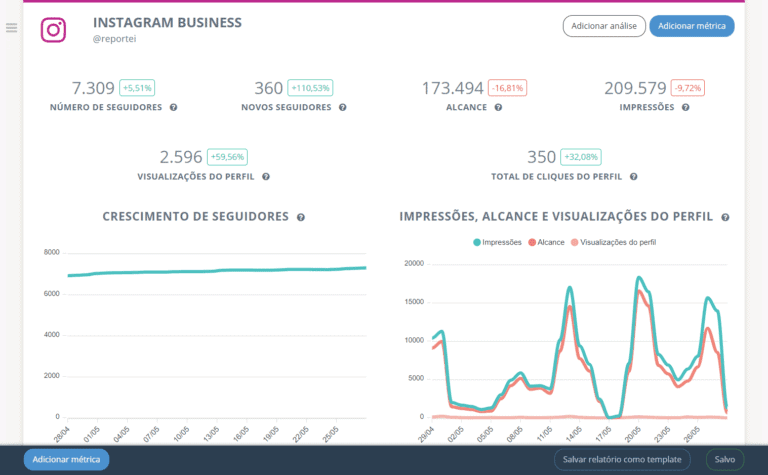
Si vous souhaitez maintenant retirer quelques données qui ne vous semblent pas importantes pour le bon fonctionnement de votre projet, il vous suffit de cliquer sur le bouton en forme d’icône de corbeille, qui se situe en haut à droite de chaque indicateur.


Après avoir réalisé cette opération, il suffit d’organiser les informations dans la mise en page, comme nous l’expliquons dans le conseil suivant. Ne vous inquiétez pas : vous pourrez sauvegarder votre template et le réutiliser par la suite.
2. Modifier la mise en page des indicateurs
Une fois que vous avez défini les indicateurs que vous souhaitez conserver dans votre rapport personnalisé, il est possible de les organiser selon l’ordre d’importance afin de faciliter le traitement des données pour la personne en charge de prendre des décisions.
Ainsi, vous pouvez choisir les données qui seront mises en avant, et créer un template exclusif, que vous pourrez réutiliser autant de fois que vous le souhaitez, même pour d’autres clients.
Pour définir quels seront les indicateurs ou les graphiques qui apparaitront en plus grand ou en plus petit, il suffit d’utiliser les boutons “+” et “-” qui se trouvent en haut de chacun d’entre eux.


Pour les déplacer, vous pouvez utiliser le bouton en haut à gauche de chaque donnée. Maintenez-le appuyé et déplacez le cadre où vous le souhaitez.
Présentes depuis les premières versions de Reportei, les analyses ouvertes vous offrent un espace dans lequel vous pouvez interpréter les résultats et entrer des informations plus complètes sur le projet, pour vos clients.
Le bouton qui vous permet d’ajouter une analyse se trouve au début et à la fin de chaque rapport. Vous pouvez ajouter autant d’analyses que vous le souhaitez pour expliquer les raisons de chaque résultat.
Um autre point important est que vous n’êtes pas n’êtes pas limité à l’utilisation seule du texte. Beaucoup de nos clients utilisent les analyses vidéos pour présenter leurs données à distance, ou des images pour compléter des informations.
De plus, les analyses ouvertes exercent un rôle important pour une communication claire et efficace avec le client.
4. Modifier l’ordre des médias sociaux
Nous vous offrons un rapport qui suit un ordre standard et qui est généré automatiquement, mais vous pouvez bien entendu le modifier autant que vous le souhaitez.
Cette fonctionnalité aide à structurer les informations en fonction des médias sociaux les plus pertinents pour votre projet, et des données que vos clients ont tout intérêt à traiter en priorité.
Pour modifier cet ordre, il suffit de cliquer sur le bouton qui se situe sur la partie externe du rapport (sur le côté gauche) et de glisser vers le haut ou vers le bas, comme le montrent les images suivantes :
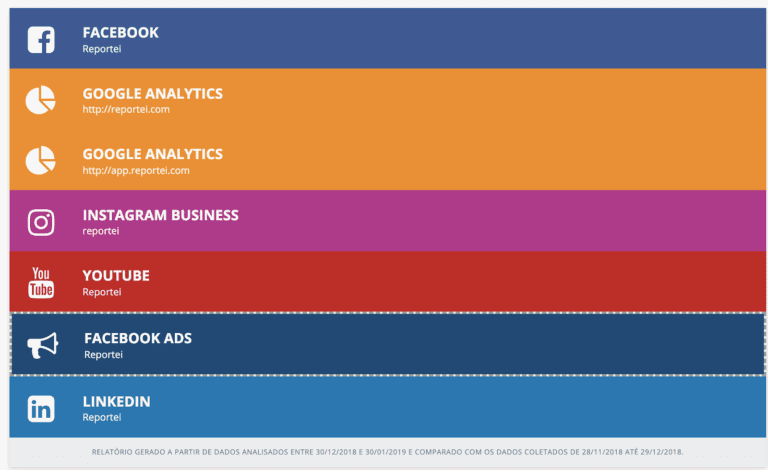
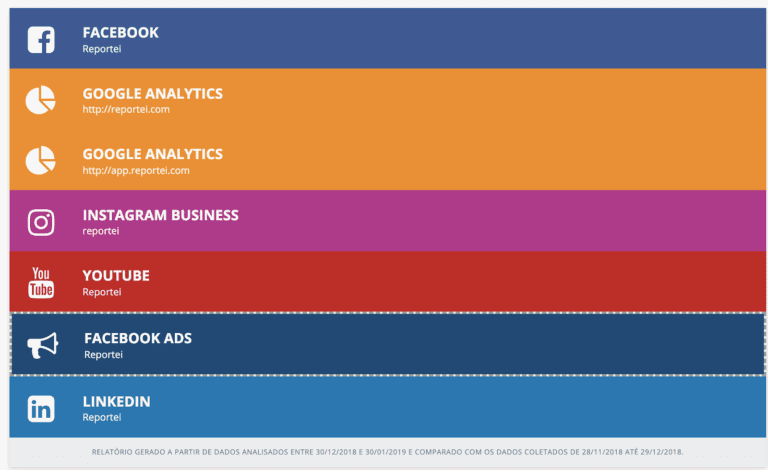
5. Sauvegarder le template de votre rapport personnalisé
Vous êtes satisfait du template exclusif que vous avez créé pour votre client ? Dans ce cas, pourquoi pas le sauvegarder pour les rapports suivants, ou même pour le réutiliser avec d’autres projets ?
Cette fonction vous aide (beaucoup !) au moment de créer de nouveaux rapports. De plus, vous pouvez utiliser cette mise en page avec n’importe quel client.
Le bouton “sauvegarder comme template” est disponible dans la barre inférieure de l’application. Après avoir cliqué dessus, vous avez la possibilité de créer un titre qui vous permet de l’identifier puis vous pouvez cliquer sur “sauvegarder ce nouveau template”.
Pour le réutiliser, il suffit d’accéder à la création d’un nouveau rapport, et au lieu de cliquer sur l’option “personnalisable”, vous pouvez tout simplement choisir l’un des templates sur la liste qui s’affiche dans la partie inférieure.
Alors, vous avez apprécié connaître tous les détails sur la gestion d’un rapport personnalisé sur Reportei ? Ne perdez pas de temps : accédez à votre compte ou inscrivez-vous pour profiter de toutes ces fonctionnalités et changer votre manière de communiquer avec les clients !